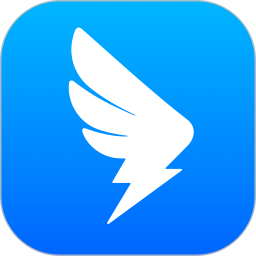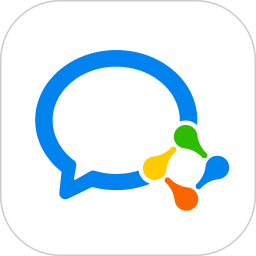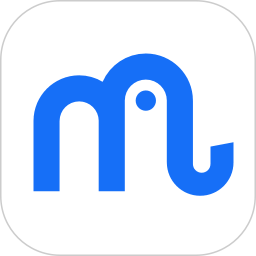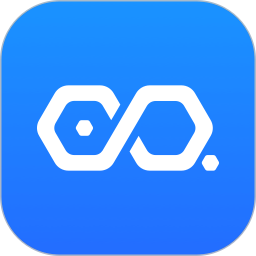钉钉考勤组怎么设置?很多小伙伴还不知道怎么弄,下面小编给大家介绍一下钉钉设置考勤组的方法,希望可以帮助到你。
钉钉考勤组怎么设置 钉钉设置考勤组的方法

一、设置考勤组人员
1.可按部门、员工两个维度设置考勤人员,也可设置无需考勤人员。
2.关联部门后,有新员工加入该部门时,会自动加入该考勤组;添加其他参与人员后,
若员工所在部门被添加到其他考勤组,该员工不会更换考勤组。
3.考勤组负责人可修改该考勤组的班次、排班、考勤方式,并查看该考勤组考勤数据。
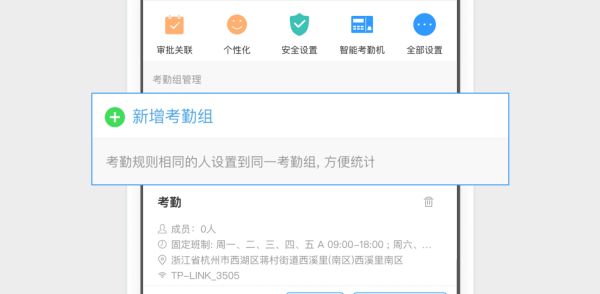
二、设置考勤组类型
1.钉钉提供了固定制、排班制、自由工时三种不同的考勤方式。
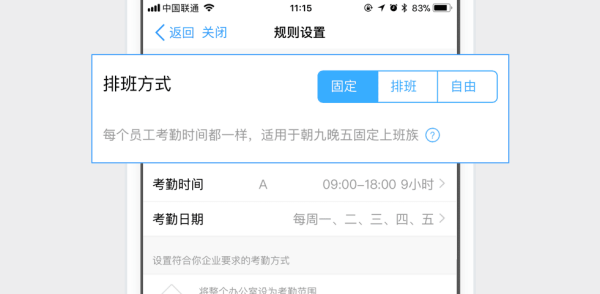
三、设置班次
1.通过设置班次,来配置上下班时间、午休时间及各种人性化设置。
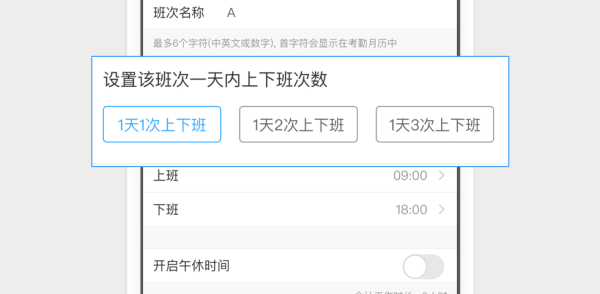
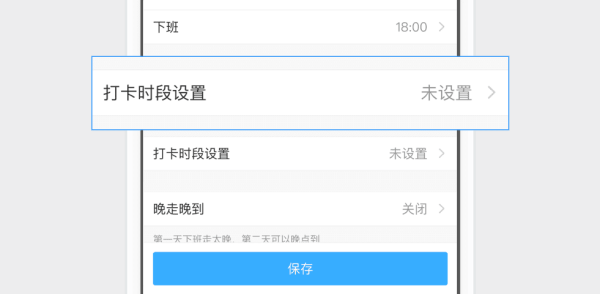
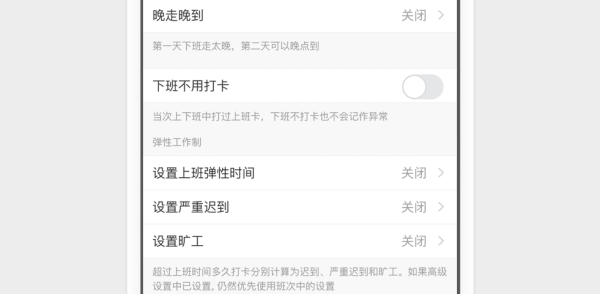
四、设置考勤地点
1.考勤打卡可通过地理定位和连接WiFi两种方式来识别定位,并可设置5米-3000米的精度要求。
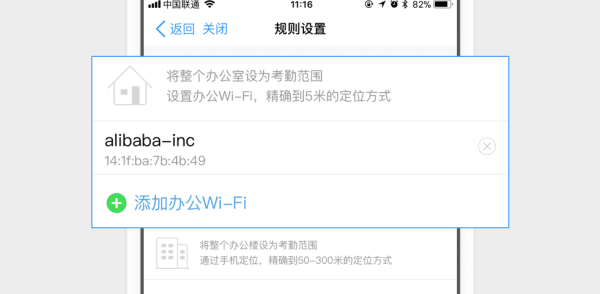
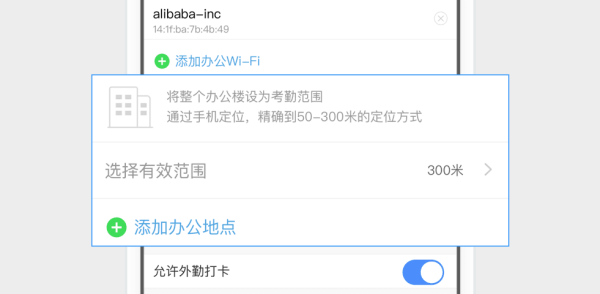
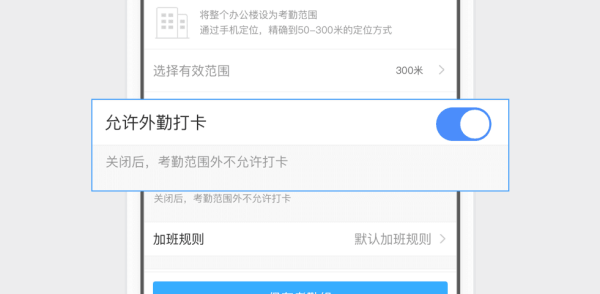
五、实时查看考勤统计
随时可查看团队当日、当月出勤情况;员工请假、加班、出差外出等审批数据自动同步。
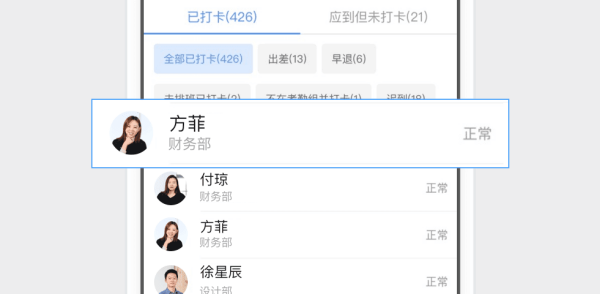
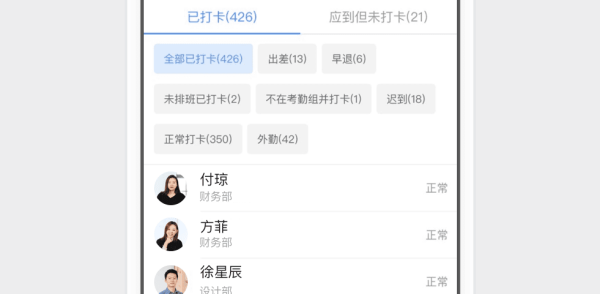
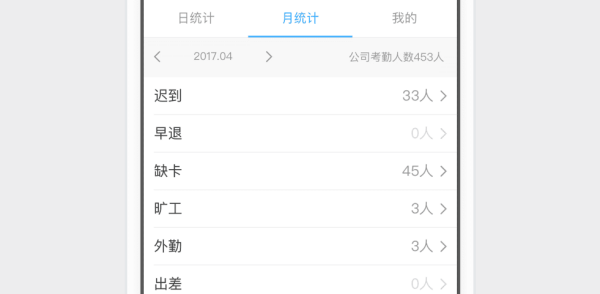
六、一键导出考勤统计
考勤数据自动统计,月底一键导出;数百名员工的考勤统计,仅需1小时。
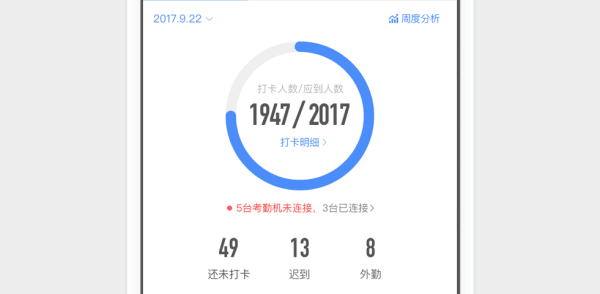
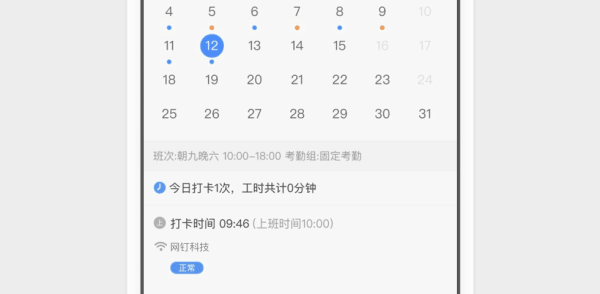
七、笑脸打卡
笑脸墙实时记录员工人脸打卡时的笑脸排行,选出笑容冠军。
弘扬企业文化,倡导快乐工作,用笑容和正能量感染团队里其他人。
设置路径:手机端钉钉-考勤打卡-考勤组管理-修改考勤规则-拍照打卡,
即可开启笑脸打卡。开启后,员工可以在考勤打卡-统计-排行榜-笑脸墙进行查看打卡自拍。
以上就是钉钉设置考勤组的方法介绍了,希望可以帮助到大家。